Kaip pataisyti Neturite leidimo išsaugoti šioje „Windows“ vietoje

Kai „Windows“ rodoma klaida „Neturite leidimo išsaugoti šioje vietoje“, tai neleis jums išsaugoti failų norimuose aplankuose.
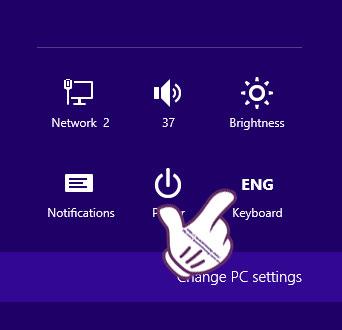
Norint patenkinti darbo poreikius, kartais teks nuolat keisti kompiuteryje naudojamą kalbą. „Windows 8/8.1“ kompiuteryje galime atlikti daugybę skirtingų būdų, kaip pakeisti kompiuterio klaviatūros kalbą. Jei nežinote, kaip tai padaryti, galite sekti toliau pateiktą „Wiki.SpaceDesktop“ mokymo programą.
1 būdas: pakeiskite nustatymus nustatymuose
1 žingsnis:
Ekrano sąsajoje spustelėkite „ Nustatymai“ „Windows 8/8.1“ žavesio juostoje.

2 žingsnis:
Tada spustelėkite klaviatūros funkciją .

3 veiksmas:
Netrukus kompiuteris parodys kalbų , kurias galėsite pasirinkti, sąrašą . Galime pasirinkti vartoti mums reikalingą kalbą.

2 būdas: naudokite sparčiuosius klavišus užduočių juostoje
1 žingsnis:
Užduočių juostoje galite matyti naudojamos kalbos piktogramą .

2 žingsnis:
Spustelėsime tos kalbos piktogramą ir pasirinksime kalbą, kurią turime naudoti.
Atminkite , kad skaitytojai gali naudoti sparčiuosius klavišus Windows + Space, kad būtų rodomas kalbos nustatymų langas.

3 būdas: kalboms perjungti naudokite sparčiuosius klavišus
1 žingsnis:
Pirmiausia eikite į Valdymo skydą ir pasirinkite Laikrodis, kalba ir regionas > Kalba, kad nustatytumėte kalbos keitimo nuorodą.

2 žingsnis:
Čia pamatysime kompiuteryje naudojamų kalbų sąrašą . Kairiajame ekrano kampe pasirinkite Išplėstiniai nustatymai .
3 veiksmas:
Pasirodo langas „Language Advanced Settings“ . Skiltyje Įvesties metodų perjungimas spustelėsime Keisti kalbos juostos sparčiuosius klavišus .

4 veiksmas:
Pasirodžiusiame lange Teksto paslaugos ir įvesties kalbos skaitytojai gali nustatyti sparčiuosius klavišus, kad perjungtų klaviatūros įvesties kalbas.
Spustelėkite Keisti klavišų seką , kad nustatytumėte spartųjį klavišą.

5 veiksmas:
Tada pasirinksime spartųjį klavišą, kurį norime naudoti norėdami greitai perjungti kalbas klaviatūroje, tada spustelėkite Gerai .

Taigi, norėdami pakeisti kalbą „Windows 8“ / 8.1 kompiuteriuose, galime pasirinkti daugybę skirtingų būdų, kaip nurodyta aukščiau.
Ištaisykite klaidą dėl klaidingo specialiųjų simbolių „£@:“ ir kitų klaidų
Tokia situacija dažnai nutinka, kai iš naujo įdiegiame Windows, nes nespaudžiate anglų (Jungtinės Valstijos) - JAV kalbos, o paliekate ją kaip numatytąją arba pasirenkate anglų (Jungtinė Karalystė). Todėl pagal aukščiau pateiktas instrukcijas turėsime pakeisti į anglų (JAV) – JAV klaviatūros stilių .

Daugiau informacijos rasite šiuose straipsniuose:
Linkime sėkmės!
Kai „Windows“ rodoma klaida „Neturite leidimo išsaugoti šioje vietoje“, tai neleis jums išsaugoti failų norimuose aplankuose.
„Syslog Server“ yra svarbi IT administratoriaus arsenalo dalis, ypač kai reikia tvarkyti įvykių žurnalus centralizuotoje vietoje.
524 klaida: Įvyko skirtasis laikas yra „Cloudflare“ specifinis HTTP būsenos kodas, nurodantis, kad ryšys su serveriu buvo nutrauktas dėl skirtojo laiko.
Klaidos kodas 0x80070570 yra dažnas klaidos pranešimas kompiuteriuose, nešiojamuosiuose kompiuteriuose ir planšetiniuose kompiuteriuose, kuriuose veikia „Windows 10“ operacinė sistema. Tačiau jis taip pat rodomas kompiuteriuose, kuriuose veikia „Windows 8.1“, „Windows 8“, „Windows 7“ ar senesnė versija.
Mėlynojo ekrano mirties klaida BSOD PAGE_FAULT_IN_NONPAGED_AREA arba STOP 0x00000050 yra klaida, kuri dažnai įvyksta įdiegus aparatinės įrangos tvarkyklę arba įdiegus ar atnaujinus naują programinę įrangą, o kai kuriais atvejais klaida yra dėl sugadinto NTFS skaidinio.
„Video Scheduler Internal Error“ taip pat yra mirtina mėlynojo ekrano klaida, ši klaida dažnai pasitaiko „Windows 10“ ir „Windows 8.1“. Šiame straipsnyje bus parodyta keletas būdų, kaip ištaisyti šią klaidą.
Norėdami pagreitinti „Windows 10“ paleidimą ir sutrumpinti įkrovos laiką, toliau pateikiami veiksmai, kuriuos turite atlikti norėdami pašalinti „Epic“ iš „Windows“ paleisties ir neleisti „Epic Launcher“ paleisti naudojant „Windows 10“.
Neturėtumėte išsaugoti failų darbalaukyje. Yra geresnių būdų saugoti kompiuterio failus ir išlaikyti tvarkingą darbalaukį. Šiame straipsnyje bus parodytos efektyvesnės vietos failams išsaugoti sistemoje „Windows 10“.
Nepriklausomai nuo priežasties, kartais jums reikės pakoreguoti ekrano ryškumą, kad jis atitiktų skirtingas apšvietimo sąlygas ir tikslus. Jei reikia stebėti vaizdo detales ar žiūrėti filmą, turite padidinti ryškumą. Ir atvirkščiai, galbūt norėsite sumažinti ryškumą, kad apsaugotumėte nešiojamojo kompiuterio akumuliatorių.
Ar jūsų kompiuteris atsitiktinai atsibunda ir pasirodo langas su užrašu „Tikrinti, ar nėra naujinimų“? Paprastai tai nutinka dėl MoUSOCoreWorker.exe programos – „Microsoft“ užduoties, padedančios koordinuoti „Windows“ naujinimų diegimą.








